Table of contents
Windows 8的桌面界面不再包括传统的 "开始菜单 "按钮。 因此,你无法轻易找到电脑上所有已安装的程序。 本教程包含逐步说明如何在Windows 8任务栏(桌面界面)中添加一个新的程序工具栏,以便轻易找到电脑上所有已安装的程序,而无需使用任何第三方的工具。像Classic Shell这样的党派软件。
如何在Windows 8任务栏中添加 "程序 "菜单工具条。
第1步:启用 "隐藏文件 "视图。
首先,启用" 隐藏的文件 "查看。 要做到这一点。
1. 导航至Windows 控制面板 并打开" 文件夹选项 ”.

2. 在" 查看 "标签,启用" 显示隐藏的文件、文件夹和驱动器 "选项,并选择" OK ”.
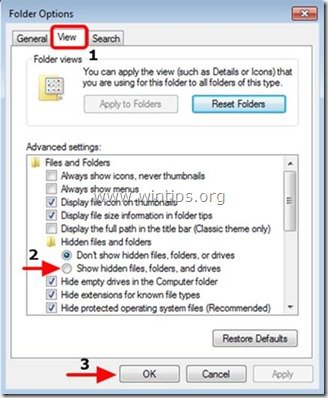
第2步:显示Windows 8任务栏中的 "程序 "菜单工具条。
要添加一个新的" 所有项目 你的任务栏上的 "菜单工具条"。
1. 进入你的桌面,按" 右键点击 在你的任务栏上的一个空位上按下鼠标的""键。
2. 从出现的菜单中,选择" 工具栏 " > " 新工具条 ”.
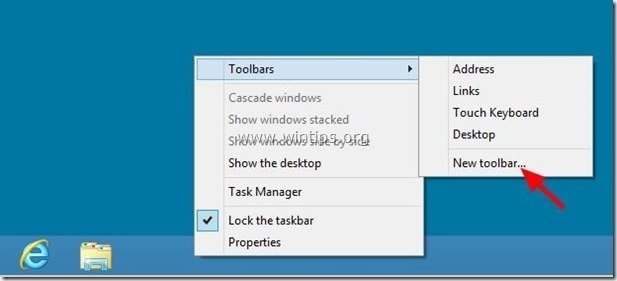
3. 导航到以下路径:" C:\ProgramData\MicrosoftWindows\Start Menu ” 并选择" 节目 "文件夹。
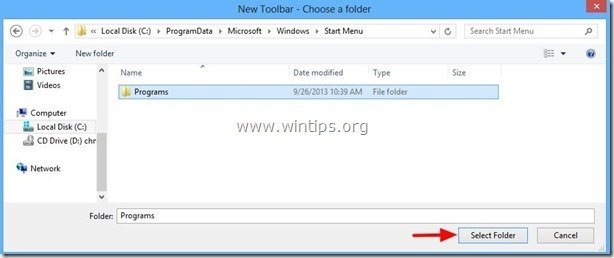
See_also: 删除ExtTag.exe / ExtTags.exe病毒(删除指南)
从现在开始,你应该有" 开始菜单 "显示在你的任务栏上,同时使用Windows 8桌面界面。
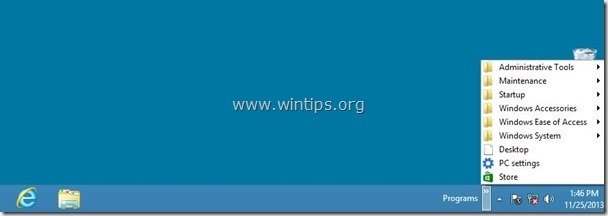
好好享受吧!
See_also: 如何在Windows 10中防止特定用户访问本地驱动器。

Andy Davis
A system administrator s blog about Windows





